Aktualisiert May 2024 : Beenden Sie diese Fehlermeldungen und beschleunigen Sie Ihr Computersystem mit unserem Optimierungstool. Laden Sie es über diesen Link hier herunter.
- Laden Sie das Reparaturprogramm hier herunter und installieren Sie es.
- Lassen Sie es Ihren Computer scannen.
- Das Tool wird dann Ihren Computer reparieren.
Nicht viele von Ihnen sind sich dessen bewusst, aber Windows hat ein Befehlszeilenprogramm, das als bezeichnet wird.
WHOAMI
Utility (Wer bin ich). Mit diesem Dienstprogramm können Sie den Namen des aktuell angemeldeten Kontos, seine SID, die Namen der Sicherheitsgruppen, deren Mitglied er ist, und seine Berechtigungen ermitteln. Das Tool wurde ab Windows Vista eingeführt – ist aber auch als Teil des Windows 2000 Resource Kit und der Windows XP SP2 Support Tools erhältlich. Wir hatten dieses Tool bereits früher in unserem WinVistaClub-Post kurz angesprochen, geben aber hier noch ein paar Details dazu.
WHOAMI unter Windows
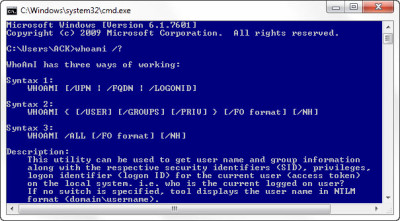
Die
whoami
kann verwendet werden, um Benutzernamen und Gruppeninformationen zusammen mit den jeweiligen Sicherheitskennzeichen (SID), Berechtigungen, Anmeldekennung (Logon-ID) für den aktuellen Benutzer (Access-Token) auf dem lokalen System zu erhalten. d.h. wer ist der aktuell angemeldete Benutzer? Wenn kein Schalter angegeben ist, zeigt das Tool den Benutzernamen im NTLM-Format (DomainBenutzername) an
.
Um Whoami zu benutzen, laufe .
cmd.exe
zuerst. Um den Namen des angemeldeten Benutzers zu erfahren, geben Sie einfach ein.
whoami
und drücken Sie die Eingabetaste. Dies ist besonders nützlich, wenn Sie als Standardbenutzer angemeldet sind, aber ein erhöhtes Eingabeaufforderungsfenster ausführen
.
Für eine vollständige Liste der Whoami-Parameter und um mehr über die Syntax zu erfahren, tippen Sie
whoami /?
Hier ist die komplette Parameterliste für WOAMI
WHOAMI Parameterliste:
Wir empfehlen die Verwendung dieses Tools bei verschiedenen PC-Problemen.
Dieses Tool behebt häufige Computerfehler, schützt Sie vor Dateiverlust, Malware, Hardwareausfällen und optimiert Ihren PC für maximale Leistung. Beheben Sie PC-Probleme schnell und verhindern Sie, dass andere mit dieser Software arbeiten:
- Download dieses PC-Reparatur-Tool .
- Klicken Sie auf Scan starten, um Windows-Probleme zu finden, die PC-Probleme verursachen könnten.
- Klicken Sie auf Alle reparieren, um alle Probleme zu beheben.
-
/UPN
: Zeigt den Benutzernamen im Format User Principal Name (UPN) an -
/FQDN
: Zeigt den Benutzernamen im Format Fully Qualified Distinguished Name (FQDN) an -
/USER
: Zeigt Informationen über den aktuellen Benutzer zusammen mit der Sicherheitskennung (SID) an. -
/GROUPS
: Zeigt die Gruppenzugehörigkeit für den aktuellen Benutzer, die Art des Kontos, die Sicherheitskennungen (SID) und die Attribute an -
/PRIV
: Zeigt die Sicherheitsberechtigungen des aktuellen Benutzers an -
/LOGONID
: Zeigt die Anmelde-ID des aktuellen Benutzers an -
/ALL
: Zeigt den aktuellen Benutzernamen, die zugehörigen Gruppen sowie die Sicherheitskennzeichen (SID) und die Berechtigungen für das Token für den aktuellen Benutzerzugriff an -
/FO-Format
: Gibt das Ausgabeformat an, das angezeigt werden soll. Gültige Werte sind TABLE, LIST, CSV. Spaltenüberschriften werden bei CSV-Format nicht angezeigt. Das Standardformat ist TABLE. -
/NH
: Gibt an, dass die Spaltenüberschrift in der Ausgabe nicht angezeigt werden soll. Dies gilt nur für die Formate TABLE und CSV. -
/?
: Zeigt diese Hilfsmeldung an.
.
.
.
.
.
.
Benutzer von Windows XP können die Support-Tools von hier herunterladen
.
EMPFOHLEN: Klicken Sie hier, um Windows-Fehler zu beheben und die Systemleistung zu optimieren
